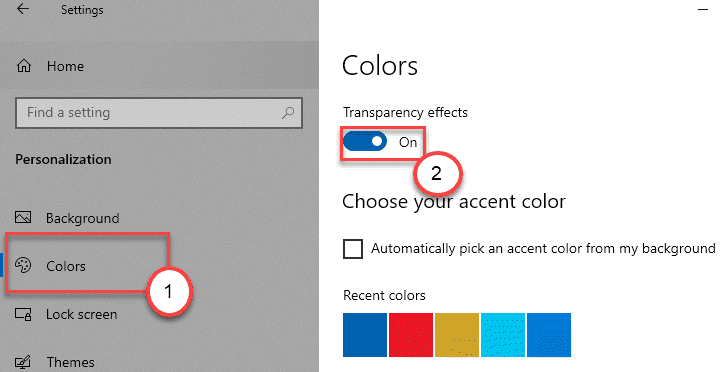- यदि आप अपना पासवर्ड आसानी से भूल जाते हैं, तो आपको अपना वाई-फाई पासवर्ड अक्सर बदलना पड़ सकता है।
- वाई-फाई पासवर्ड आपके वायरलेस कनेक्शन को सुरक्षित रखने में मदद करते हैं और लोगों को संवेदनशील जानकारी तक पहुंचने से रोकते हैं।
- आप इस आलेख में सूचीबद्ध कई विधियों का उपयोग करके अपना वाई-फाई पासवर्ड बदल सकते हैं।
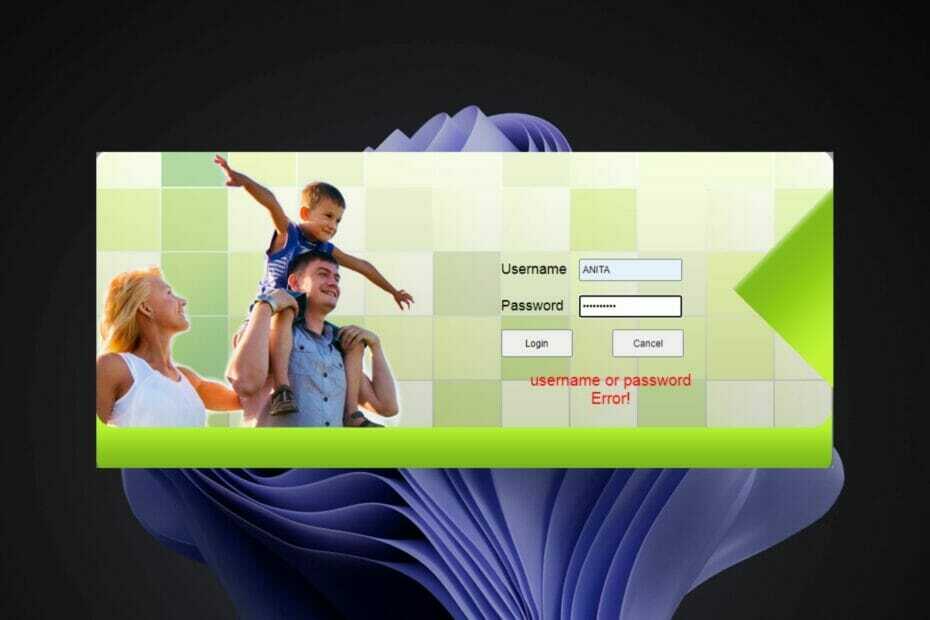
अपने सभी पासवर्ड याद रखने की कोशिश न करें, उन सभी को प्रबंधित करने के लिए आपको केवल एक की आवश्यकता होगी! अपने सभी पासवर्ड सुरक्षित रखें एक ही स्थान पर और इस समर्पित पासवर्ड मैनेजर के साथ उन्हें आसानी से एक्सेस करें। यह यही करता है:
- आपके लिए मजबूत यादृच्छिक पासवर्ड उत्पन्न करता है
- अपने उपकरणों के बीच लॉगिन डेटा को सिंक्रनाइज़ करें
- अपने पासवर्ड और लॉगिन डेटा को व्यक्तिगत एन्क्रिप्टेड वॉल्ट में स्टोर करें
आपके सभी पासवर्ड के लिए ऑटो-पायलट
क्या आपको गलत वाई-फाई पासवर्ड के कारण इंटरनेट तक पहुंचने में परेशानी हो रही है? शायद आप विंडोज 11 पर अपना वाई-फाई पासवर्ड बदलना चाहते हैं, लेकिन यह सुनिश्चित नहीं है कि इसे कैसे किया जाए।
यह एक आम समस्या है जिसका सामना बहुत से लोग तब करते हैं जब वे नहीं जानते कि नेटवर्क सेटिंग्स को कैसे बदला जाए।
सुरक्षा के लिए एक अच्छा पासवर्ड जरूरी है। यदि कोई दुर्भावनापूर्ण व्यक्ति आपके पासवर्ड तक पहुँच प्राप्त करता है, तो वह इसका उपयोग आपकी व्यक्तिगत जानकारी जैसे ईमेल, बैंक खाता विवरण और अन्य संवेदनशील जानकारी तक पहुँचने के लिए कर सकता है।
अपने वाई-फाई नेटवर्क के लिए पासवर्ड बदलना आपके होम नेटवर्क को सुरक्षित करने का एक महत्वपूर्ण कदम हो सकता है। कारण जो भी हो, अपना वाई-फाई नेटवर्क पासवर्ड बदलना सरल है और इसमें केवल कुछ मिनट लगते हैं।
विंडोज 11 में वाई-फाई पासवर्ड कैसे देखें?
- पर क्लिक करें आवर्धककांच का चिह्न अपने टास्कबार से फिर टाइप करें कंट्रोल पैनल और सर्वोच्च परिणाम खोलें।
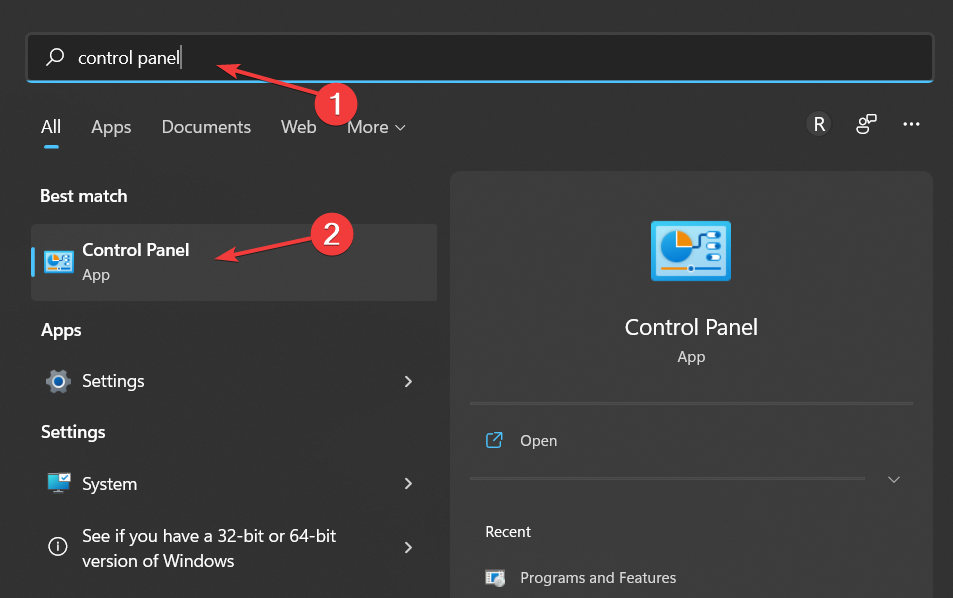
- चुनना नेटवर्क और इंटरनेट के बाद नेटवर्क और साझा केंद्र।
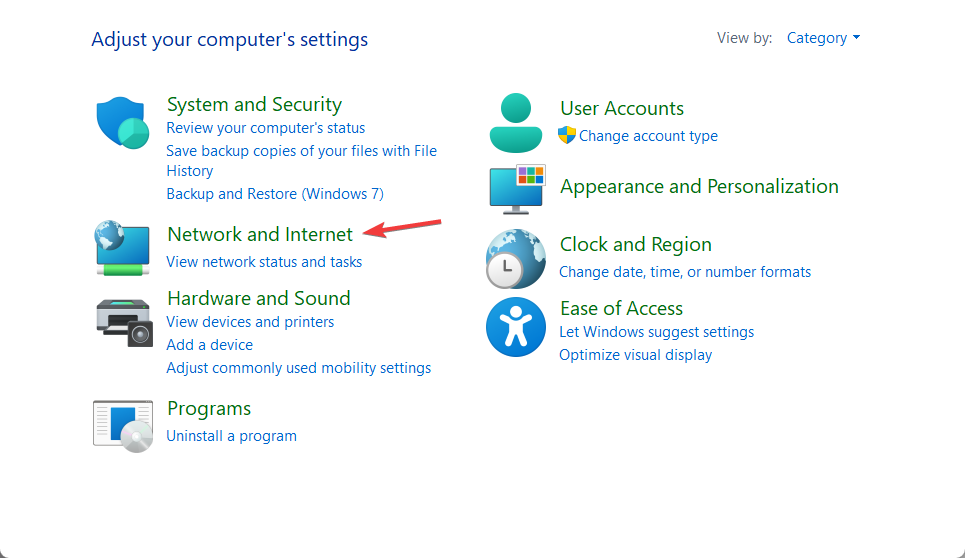
- अपने पर क्लिक करें वाई-फ़ाई नाम के पास सम्बन्ध.
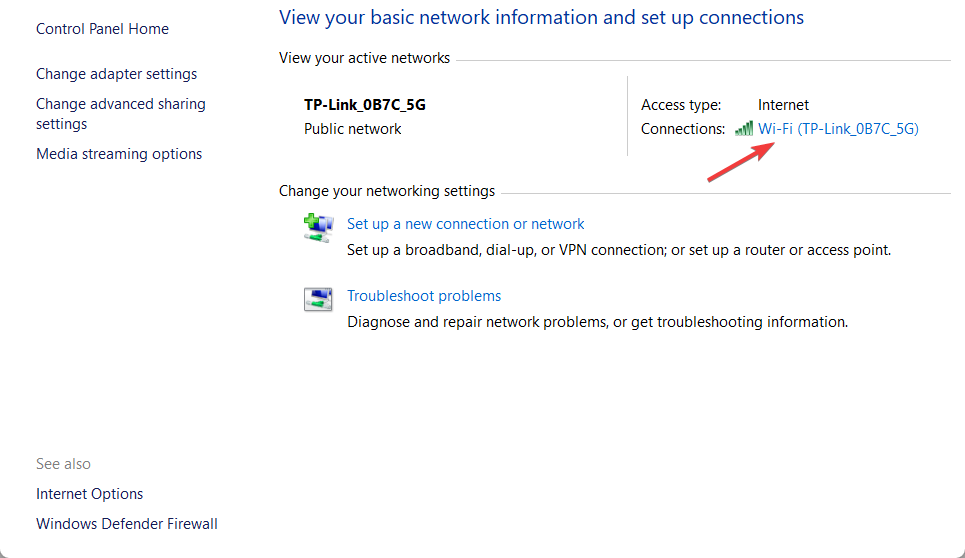
- चुनना वायरलेस गुण.
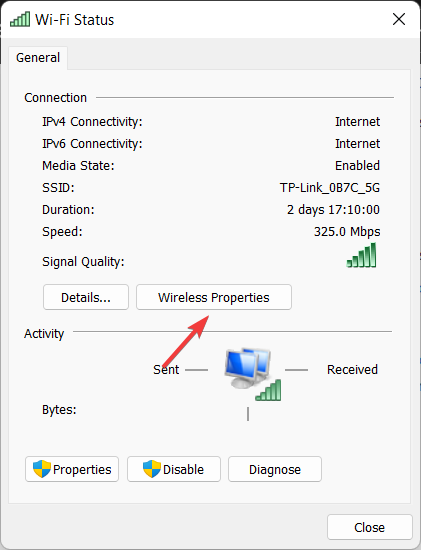
- अंत में, नेविगेट करें सुरक्षा टैब करें और चेक करें अक्षर दिखाएं विंडोज 11 में अपना वाई-फाई पासवर्ड जानने के लिए बॉक्स।
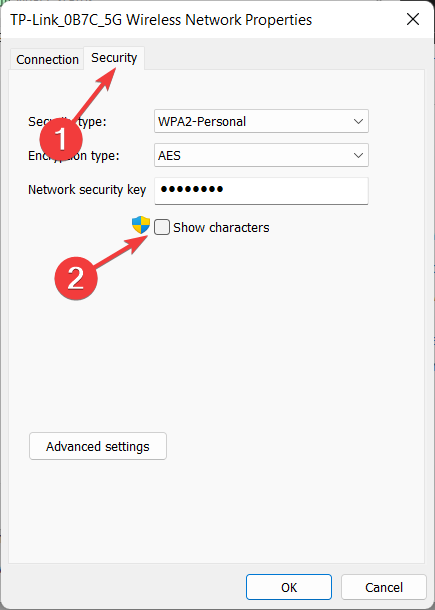
क्या वाई-फाई पासवर्ड होना जरूरी है?
यदि आप अधिकांश लोगों को पसंद करते हैं, तो आपके पास घर पर एक वायरलेस राउटर है जो इंटरनेट से जुड़ता है और आपको अपने नेटवर्क पर फ़ाइलें और प्रिंटर साझा करने की अनुमति देता है। लेकिन क्या वाकई वाई-फाई पासवर्ड होना जरूरी है?
ज्यादातर मामलों में, हाँ। उदाहरण के लिए, यदि आप अपने वाई-फाई नेटवर्क को पासवर्ड से सुरक्षित नहीं करते हैं, तो कोई भी आपके इंटरनेट कनेक्शन का उपयोग कर सकता है - जो आपके सभी मासिक डेटा का उपयोग करने पर महंगा हो सकता है।
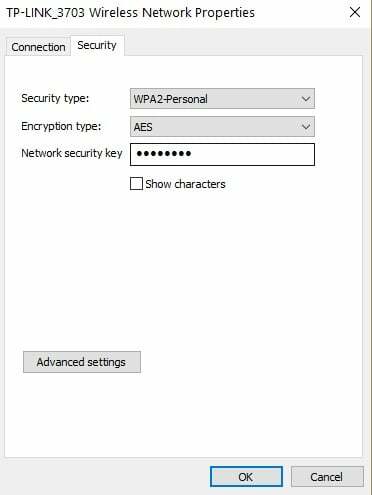
इस बात की भी संभावना है कि वे आपके किसी भी कनेक्टेड डिवाइस, जैसे फ़ोटो या व्यक्तिगत दस्तावेज़ों पर संवेदनशील जानकारी तक पहुँच प्राप्त कर सकते हैं।
कुछ मामलों में, यह आवश्यक नहीं हो सकता है। उदाहरण के लिए, यदि आप किसी दूरस्थ क्षेत्र में रहते हैं और आपके आस-पास कोई पड़ोसी नहीं है जो आपके नेटवर्क तक पहुंच सके, तो हो सकता है कि इसे पासवर्ड से सुरक्षित करने का कोई मतलब न हो।
वाई-फाई पासवर्ड सुरक्षा कारणों से और आपकी सुरक्षा के लिए है। यह सुनिश्चित करता है कि आप अज्ञात लोगों या उपकरणों को अपने नेटवर्क से कनेक्ट करने और अपने बैंडविड्थ का उपयोग करने की अनुमति न दें। इसका मतलब है कि कोई भी आपके डेटा या फ़ाइलों को पहले फ़ायरवॉल से बाहर किए बिना एक्सेस नहीं कर सकता है।
यदि आपने अपना वाई-फाई पासवर्ड कभी नहीं बदला है, तो एक अच्छा मौका है कि आप अपने राउटर के साथ आए डिफ़ॉल्ट पासवर्ड का उपयोग कर रहे हैं।
एक संभावना यह भी है कि कोई भी इंटरनेट पर उस डिफ़ॉल्ट पासवर्ड को देख सकता है और आपके वाई-फाई नेटवर्क तक पहुंच प्राप्त कर सकता है।
विशेषज्ञ युक्ति: कुछ पीसी मुद्दों से निपटना मुश्किल है, खासकर जब यह दूषित रिपॉजिटरी या लापता विंडोज फाइलों की बात आती है। यदि आपको किसी त्रुटि को ठीक करने में समस्या आ रही है, तो आपका सिस्टम आंशिक रूप से टूट सकता है। हम रेस्टोरो को स्थापित करने की सलाह देते हैं, जो एक उपकरण है जो आपकी मशीन को स्कैन करेगा और पहचान करेगा कि गलती क्या है।
यहां क्लिक करें डाउनलोड करने और मरम्मत शुरू करने के लिए।
आप पासवर्ड भी भूल गए होंगे और बस इसे किसी ऐसी चीज़ में अपडेट करना चाहते हैं जिसे आप आसानी से याद रख सकें। तो, आप विंडोज 11 पर अपना वाई-फाई पासवर्ड कैसे बदलते हैं?
मैं विंडोज 11 पर वाई-फाई पासवर्ड कैसे बदल सकता हूं?
1. सेटिंग ऐप का इस्तेमाल करें
- मारो खिड़कियाँ + मैं एक साथ खोलने के लिए कुंजियाँ समायोजन।

- बाएं विमान पर, चुनें नेटवर्क और इंटरनेट फिर क्लिक करें उन्नत नेटवर्क सेटिंग्स दाएँ फलक पर।
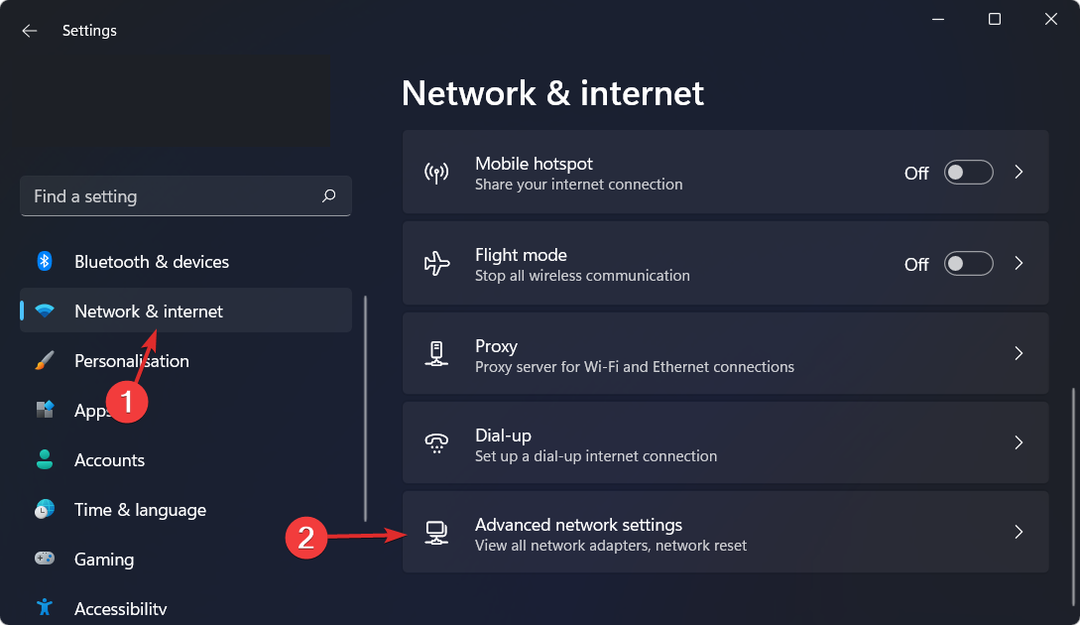
- चुनना अधिक नेटवर्क एडेप्टर विकल्प।
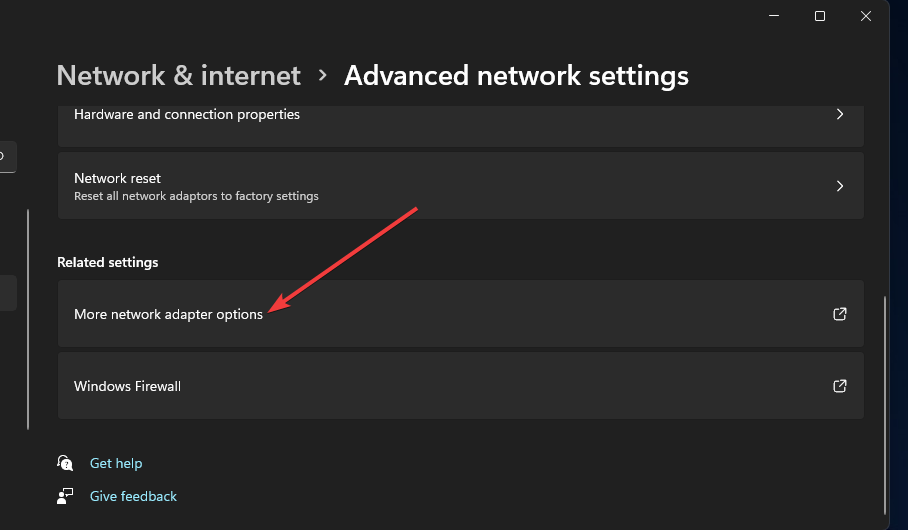
- अपने वायरलेस नेटवर्क पर राइट-क्लिक करें और चुनें दर्जा.

- खुलने वाले डायलॉग बॉक्स में, चुनें वायरलेस गुण.

- पर नेविगेट करें सुरक्षा टैब, संपादित करें नेटवर्क सुरक्षा कुंजी नए पासवर्ड के साथ प्रवेश करें और दबाएं ठीक है।
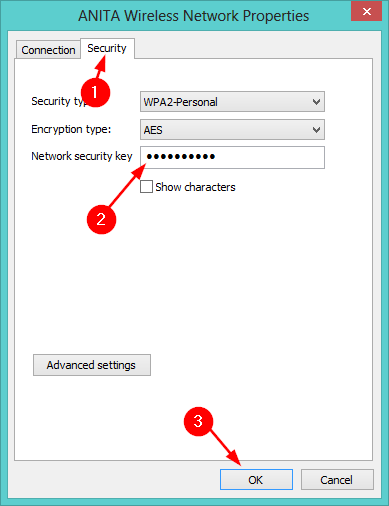
2. नियंत्रण कक्ष का प्रयोग करें
- मारो खिड़कियाँ कुंजी प्रकार कंट्रोल पैनल सर्च बार पर और क्लिक करें खुला हुआ।

- नीचे नेटवर्क और इंटरनेट, चुनते हैं नेटवर्क की स्थिति देखें और कार्य करें।
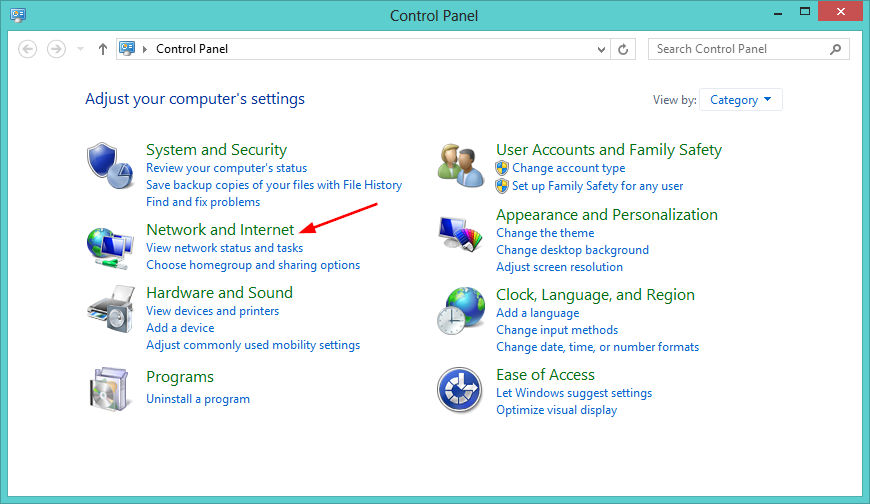
- चुनना नेटवर्क और साझा केंद्र पैनल फिर क्लिक करें अनुकूलक की सेटिंग्स बदलो।

- अपने वायरलेस नेटवर्क पर राइट-क्लिक करें और चुनें दर्जा.

- पॉप अप डायलॉग बॉक्स में, चुनें वायरलेस गुण।

- पर नेविगेट करें सुरक्षा टैब, संपादित करें नेटवर्क सुरक्षा कुंजी नए पासवर्ड के साथ प्रवेश करें और दबाएं ठीक है।
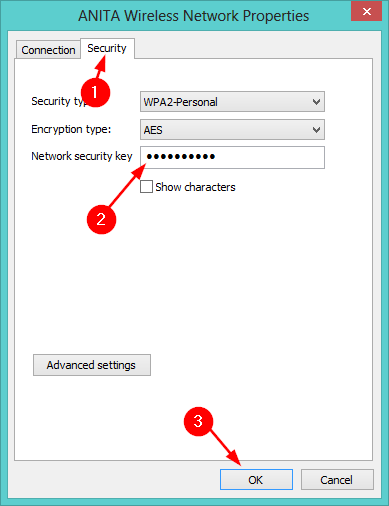
3. राउटर पेज का प्रयोग करें
- अपने ब्राउज़र पर नेविगेट करें, अपना राउटर दर्ज करें आईपी पता खोज बार में और दबाएं प्रवेश करना।
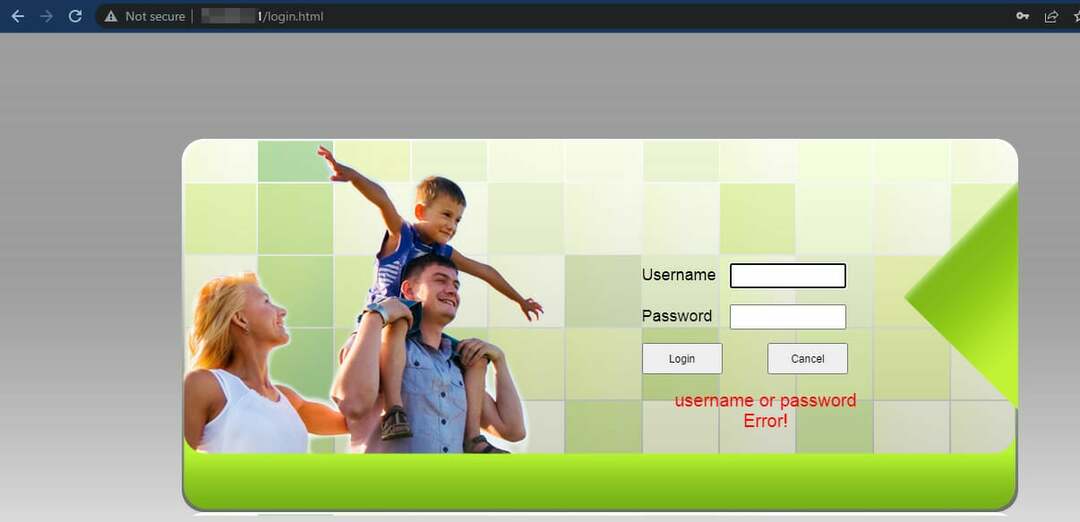
- इसके बाद, अपना वर्तमान राउटर दर्ज करें उपयोगकर्ता नाम तथा पासवर्ड तथा लॉग इन करें।
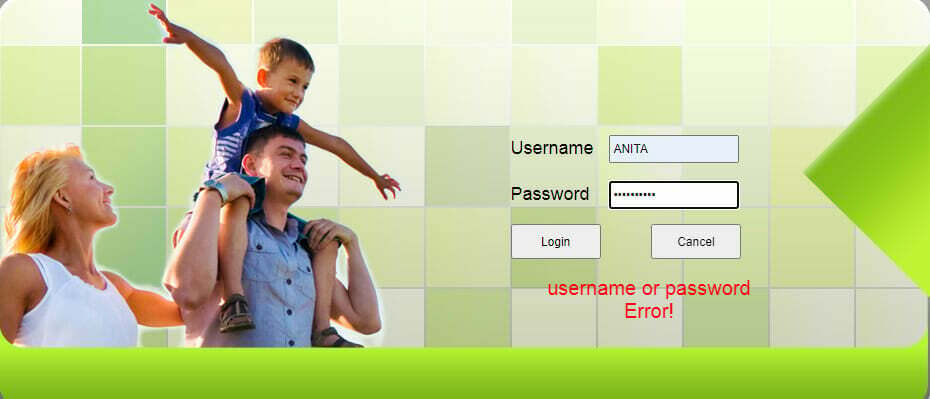
- तब दबायें तार रहित।
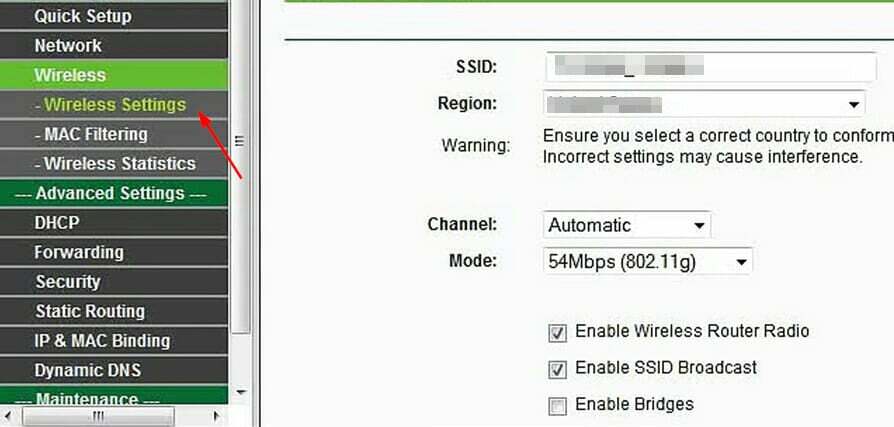
- इसके बाद, अपना नया वाईफाई नाम और/या पासवर्ड बदलें।

- अंत में क्लिक करें आवेदन करना या बचाना।
- विंडोज 10 में प्रदर्शन को अधिकतम करने के लिए शीर्ष 9 वाईफाई उपकरण
- वाई-फ़ाई पासवर्ड नहीं मांगेगा: इस समस्या को ठीक करने के लिए 6 त्वरित समाधान
- फिक्स: विंडोज 10 में वाईफाई है लेकिन मैं इंटरनेट का उपयोग नहीं कर सकता
क्या मैं विंडोज 11 पर सहेजे गए वाई-फाई पासवर्ड देख सकता हूं?
हाँ आप कर सकते हैं। ऐसे समय होते हैं जब आपको किसी नए डिवाइस से कनेक्ट करने की आवश्यकता होती है और आपका कंप्यूटर आसपास नहीं होता है या आप पासवर्ड लिखना भूल जाते हैं। दूसरा कारण यह हो सकता है कि पिछले उपयोगकर्ता ने इसे बदल दिया है और अब आप इसे वापस बदलना चाहते हैं।
हम जानते हैं कि आपके सभी पासवर्ड याद रखने में दर्द होता है। लेकिन इतनी सारी डिजिटल सेवाओं के साथ, प्रत्येक की अपनी आवश्यकताओं और प्रतिबंधों के साथ, आपको प्रत्येक साइट के लिए एक अद्वितीय और मजबूत पासवर्ड की आवश्यकता होती है।
इसलिए हम उपयोग करने की सलाह देते हैं Dashlane ताकि आप अपने सभी उपकरणों पर अपने पासवर्ड आसानी से प्रबंधित कर सकें।
तो, आप अपने सहेजे गए पासवर्ड को कैसे देखते हैं? नीचे दिए गए चरणों का पालन करें:
1. कमांड प्रॉम्प्ट का प्रयोग करें
- मारो खिड़कियाँ कुंजी प्रकार अध्यक्ष एवं प्रबंध निदेशक और चुनें व्यवस्थापक के रूप में चलाओ।

- निम्न कमांड टाइप करें, और दबाएं प्रवेश करना:
netsh wlan प्रोफाइल दिखाएं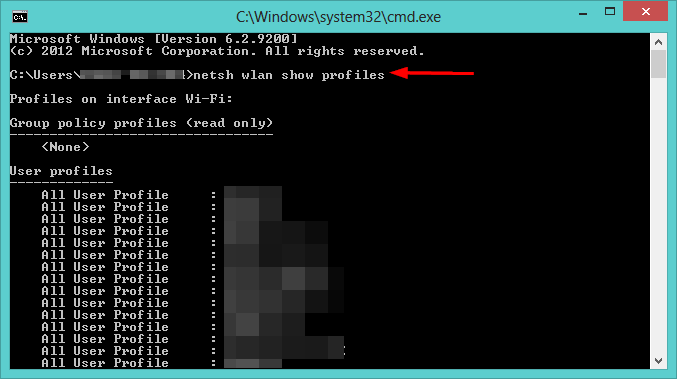
- इसके बाद, अपने वायरलेस नेटवर्क के नाम के साथ वाई-फाई नाम की जगह निम्न कमांड टाइप करें, फिर दबाएं प्रवेश करना:
netsh wlan प्रोफ़ाइल नाम दिखाएं = "वाई-फ़ाई नाम" कुंजी = साफ़ करें
2. पॉवरशेल का प्रयोग करें
- दबाएं खिड़कियाँ कुंजी, टाइप करें विंडोज पॉवरशेल और क्लिक करें खुला हुआ।
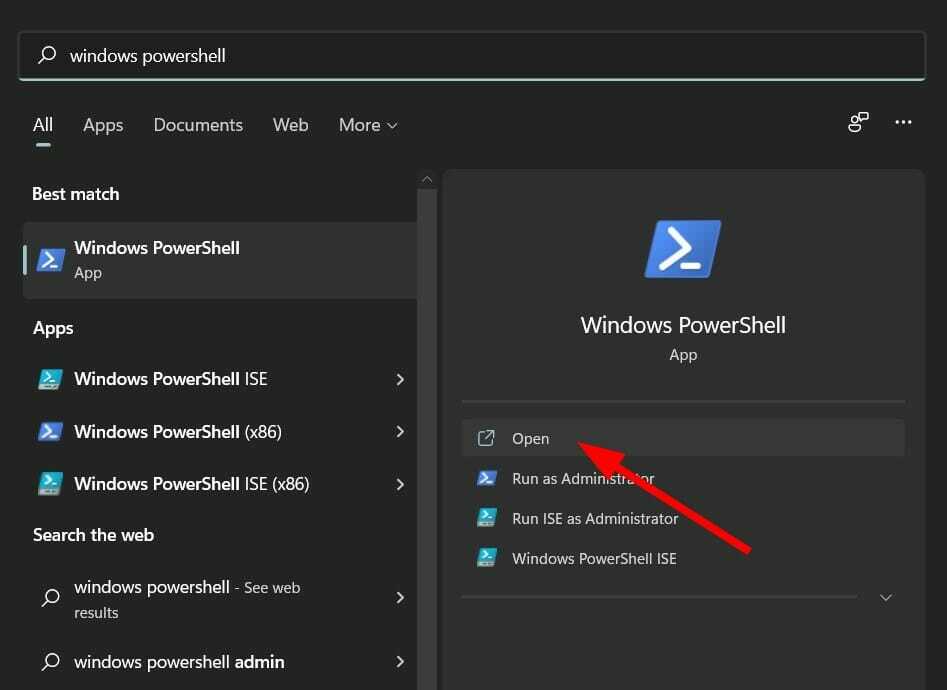
- कॉपी और प्रवेश करना निम्न आदेश:
(netsh wlan प्रोफाइल दिखाएं) | चयन-स्ट्रिंग "\:(.+)$" | %{$name=$_.मिलान। समूह [1]। मूल्य। काट-छांट करना(); $_} | %{(netsh wlan शो प्रोफाइल नाम="$name" key=clear)} | चयन-स्ट्रिंग "मुख्य सामग्री\W+\:(.+)$" | %{$पास=$_.मिलान। समूह [1]। मूल्य। काट-छांट करना(); $_} | %{[PSCustomObject]@{ PROFILE_NAME=$name; पासवर्ड=$पास }} | फॉर्मेट-टेबल -ऑटोसाइज
- आप विंडोज 11 में किसी भी सेव किए गए वाई-फाई पासवर्ड को देख पाएंगे।
आप भी कर सकते हैं Windows 10 और Mac उपकरणों पर सहेजे गए पासवर्ड देखें.
विंडोज 11 में वाई-फाई सेटिंग्स कहां हैं?
- खुला हुआ समायोजन जमा पूंजी के द्वारा खिड़कियाँ तथा मैं एक साथ फिर नेविगेट करें नेटवर्क और इंटरनेट बाईं ओर के मेनू पर।
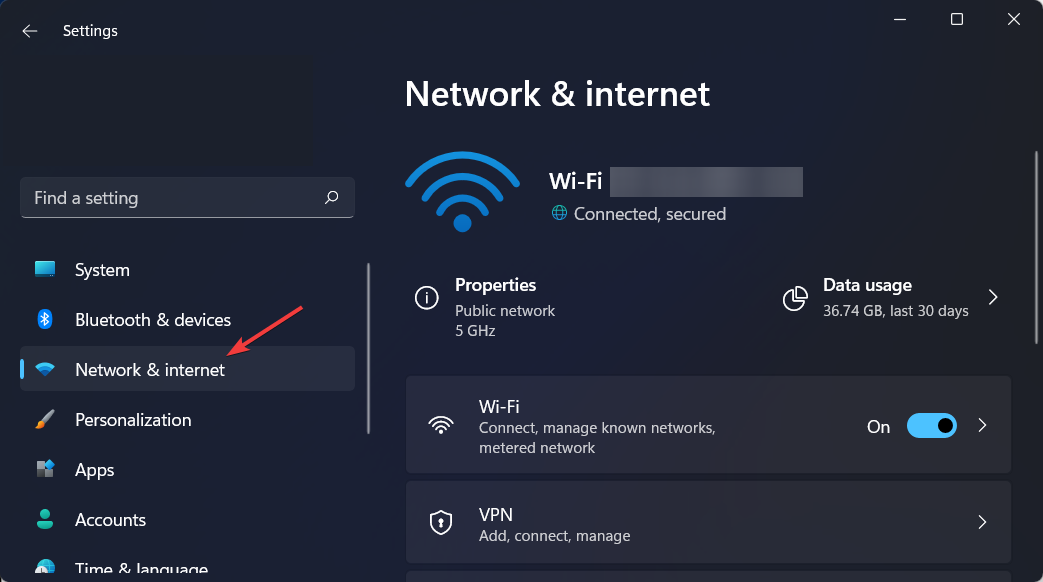
- अगला, पर क्लिक करें गुण वाई-फाई नाम के तहत। आपको उन सभी वाई-फाई सेटिंग्स पर पुनर्निर्देशित किया जाएगा जिन्हें आप ट्वीक करना चाहते हैं।
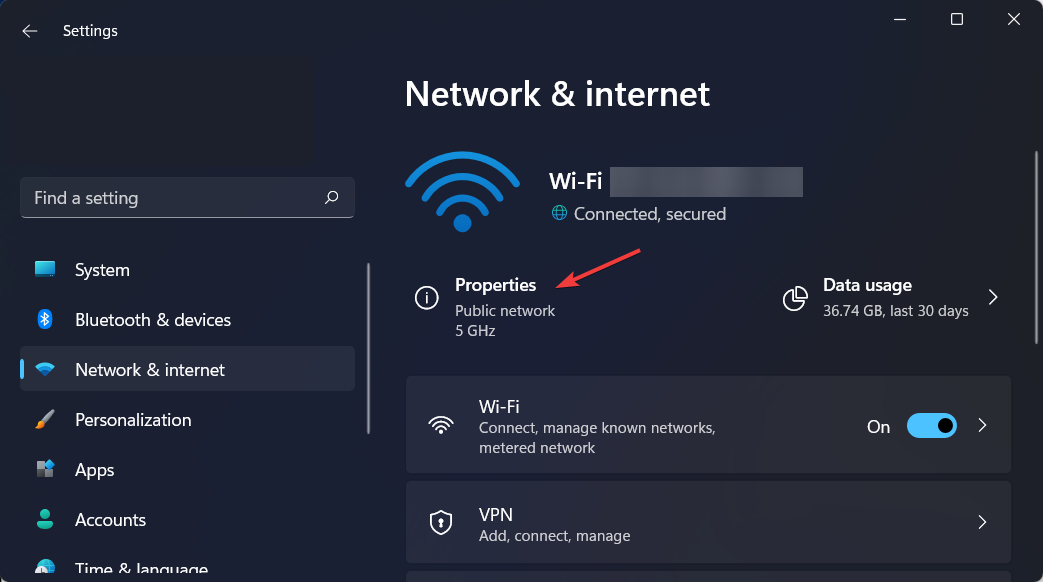
मैं अपना वाई-फाई पासवर्ड क्यों नहीं बदल सकता?
सबसे आम कारण है कि आप अपना वाई-फाई पासवर्ड नहीं बदल सकते हैं, यह है कि आपका डिवाइस आपकी नेटवर्क जानकारी के पुराने कैश्ड संस्करण का उपयोग कर रहा है। नेटवर्क से डिस्कनेक्ट करने और फिर से कनेक्ट करने का प्रयास करें।
यह भी संभावना है कि नेटवर्क आपके इंटरनेट सेवा प्रदाता (आईएसपी), नियोक्ता, या किसी अन्य संस्था द्वारा प्रबंधित किया जा रहा है और आपका राउटर एक विशिष्ट तरीके से कॉन्फ़िगर किया गया है। अगर ऐसा है, तो आपको अपने ISP से संपर्क करना होगा और उनसे वाई-फाई पासवर्ड बदलने में आपकी मदद करने के लिए कहना होगा।
अन्य उदाहरणों में, हो सकता है कि आप नेटवर्क से कनेक्ट न हों। अपना वाई-फाई पासवर्ड बदलने के लिए, आपको इंटरनेट से कनेक्ट होना होगा। आपको अपना वर्तमान पासवर्ड भी जानना होगा।
क्या आपको अपने वायरलेस कनेक्शन के साथ किसी अन्य समस्या का सामना करना पड़ता है जैसे कि विंडोज 11 में वाई-फाई गायब हो रहा है, हमारे पास समस्या से बचने के लिए चरण-दर-चरण मार्गदर्शिका है।
हमें उम्मीद है कि आप इस गाइड की मदद से अपने वाई-फाई पासवर्ड को सफलतापूर्वक बदलने में सक्षम थे।
यदि आप इस मामले से संबंधित किसी अन्य मुद्दे का सामना करते हैं, तो हमें एक टिप्पणी छोड़ दें और हम निश्चित रूप से आपसे संपर्क करेंगे।
 अभी भी समस्याएं आ रही हैं?उन्हें इस टूल से ठीक करें:
अभी भी समस्याएं आ रही हैं?उन्हें इस टूल से ठीक करें:
- इस पीसी मरम्मत उपकरण को डाउनलोड करें TrustPilot.com पर बढ़िया रेटिंग दी गई है (इस पृष्ठ पर डाउनलोड शुरू होता है)।
- क्लिक स्कैन शुरू करें Windows समस्याएँ ढूँढ़ने के लिए जो PC समस्याओं का कारण हो सकती हैं।
- क्लिक सब ठीक करे पेटेंट प्रौद्योगिकियों के साथ मुद्दों को ठीक करने के लिए (हमारे पाठकों के लिए विशेष छूट)।
रेस्टोरो द्वारा डाउनलोड किया गया है 0 इस महीने पाठकों।